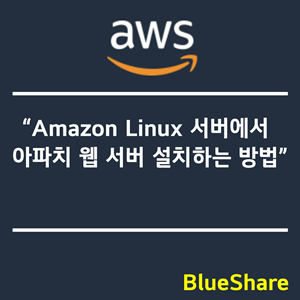AWS EC2 인스턴스에 PuTTY로 접속하는 방법
이 글에서는 AWS EC2 인스턴스에 PuTTY를 사용하여 접속하는 방법에 대해서 단계별로 알아보겠습니다. PuTTYgen을 사용하여 AWS에서 제공하는 .pem 형식의 키 파일을 PuTTY에서 인식 가능한 .ppk 형식으로 변환하는 과정을 포함합니다. 이후 인스턴스 접속까지의 과정을 자세히 알아보겠습니다.
1. PuTTYgen을 이용한 키 파일 변환
AWS에서 제공하는 .pem 형식의 키 파일은 OpenSSH 클라이언트와 호환되며, 리눅스, macOS, Windows 10 이상 버전에서 사용할 수 있습니다. 반면에 PuTTY SSH 클라이언트는 .pem 파일 형식을 직접 인식하지 못하기 때문에, .ppk 형식으로 변환해야 합니다. 이 변환 과정은 PuTTYgen 도구를 통해 수행됩니다. AWS의 브라우저 기반 인스턴스 접속 기능은 .pem 파일을 사용하며, PuTTY와 같은 클라이언트에서는 .ppk 파일 형식이 필요합니다.
PuTTYgen을 사용하여 .pem 파일을 .ppk 파일로 변환하는 방법은 다음과 같습니다.
1. PuTTYgen 실행: PuTTYgen을 엽니다.
2. 키 불러오기: ‘Load’ 버튼을 클릭하고 .pem 키 파일을 찾아 선택합니다.
3. 키 변환: .pem 키 파일이 로드되면, PuTTYgen이 키 정보를 보여줍니다.
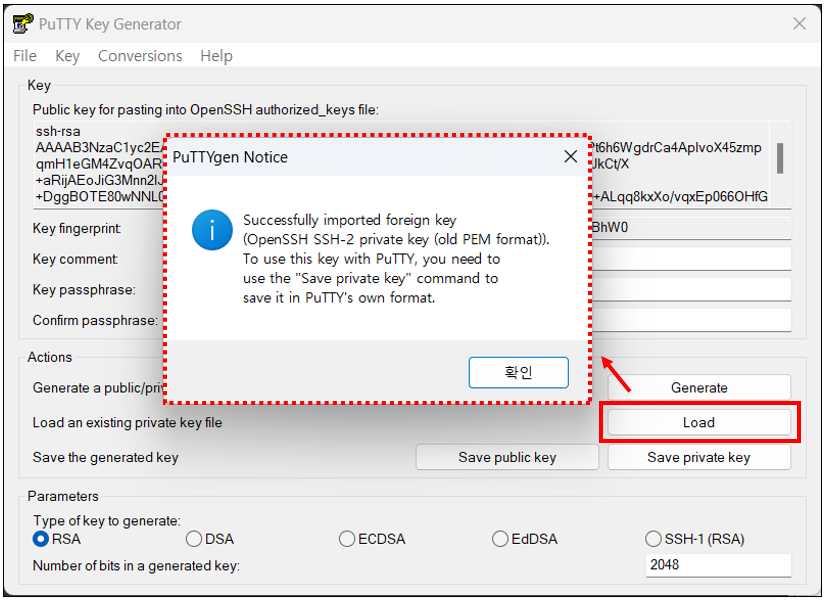
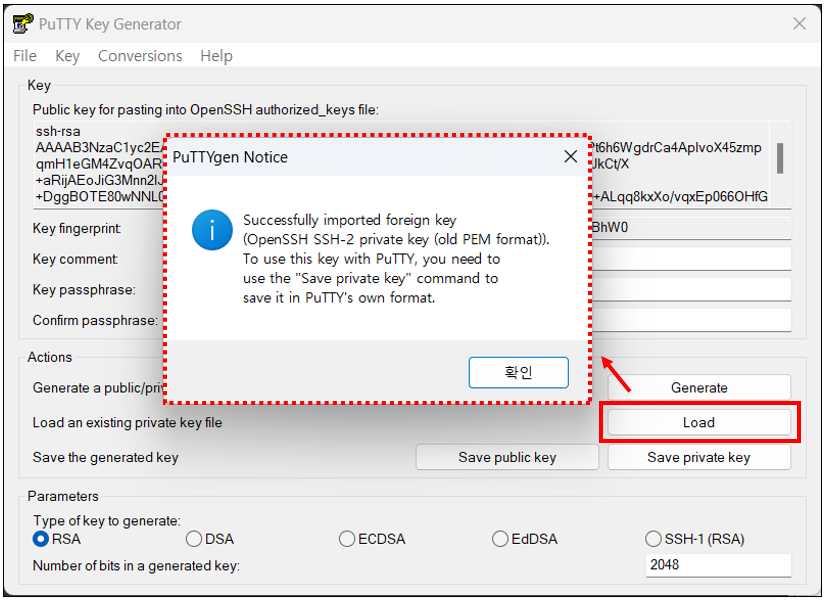
4. 키 저장: ‘Save private key’ 버튼을 클릭하여 .ppk 형식으로 키를 저장합니다.
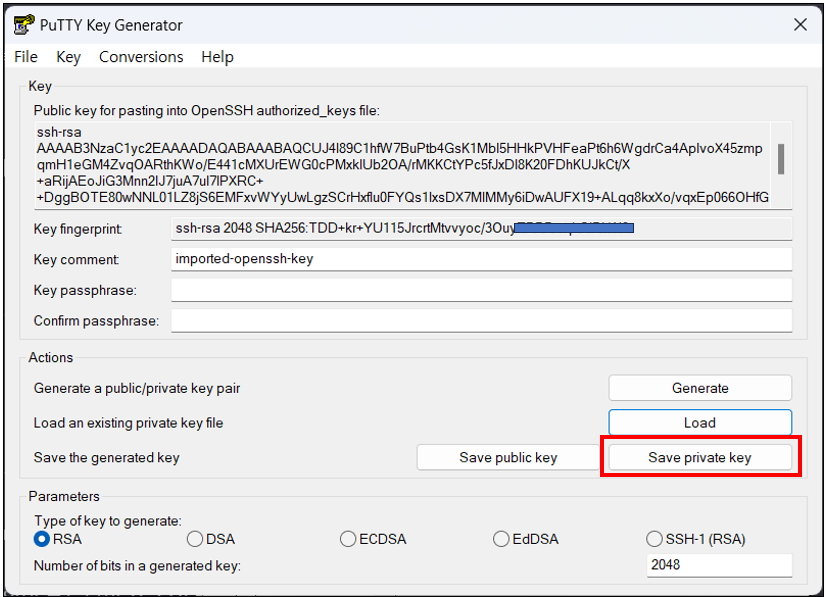
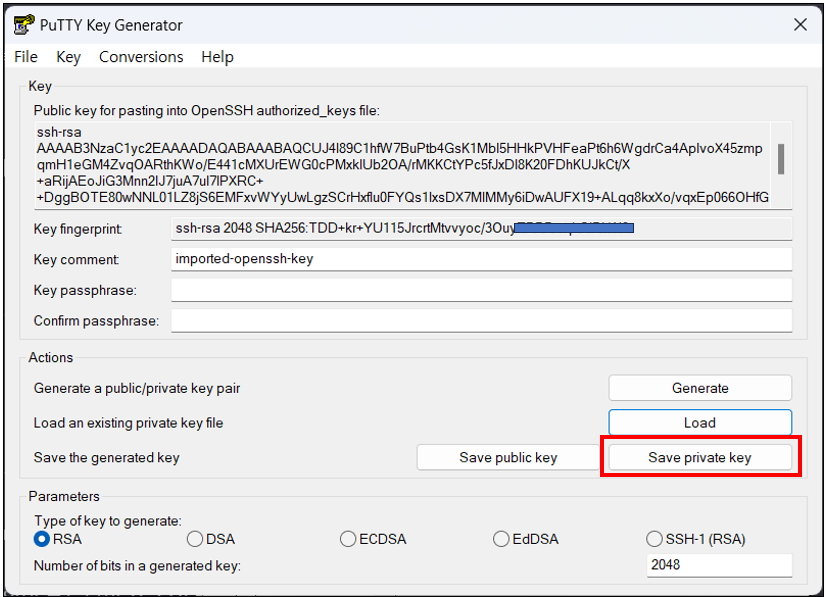
2. PuTTY 구성
1. 호스트 이름 입력: ‘Host Name (or IP address)’ 필드에 접근하려는 리눅스 서버의 IP 주소나 호스트 이름을 입력합니다. AWS EC2 인스턴스의 경우, AWS 관리 콘솔에서 ‘Public IP’ 주소를 찾을 수 있습니다.
2. 포트 설정: 대부분의 리눅스 서버는 SSH 접속을 위해 기본적으로 22번 포트를 사용합니다. PuTTY에서도 기본적으로 22번 포트가 설정되어 있습니다.
3. 연결 유형 선택: ‘Connection type’에서 ‘SSH’가 선택되어 있는지 확인합니다.
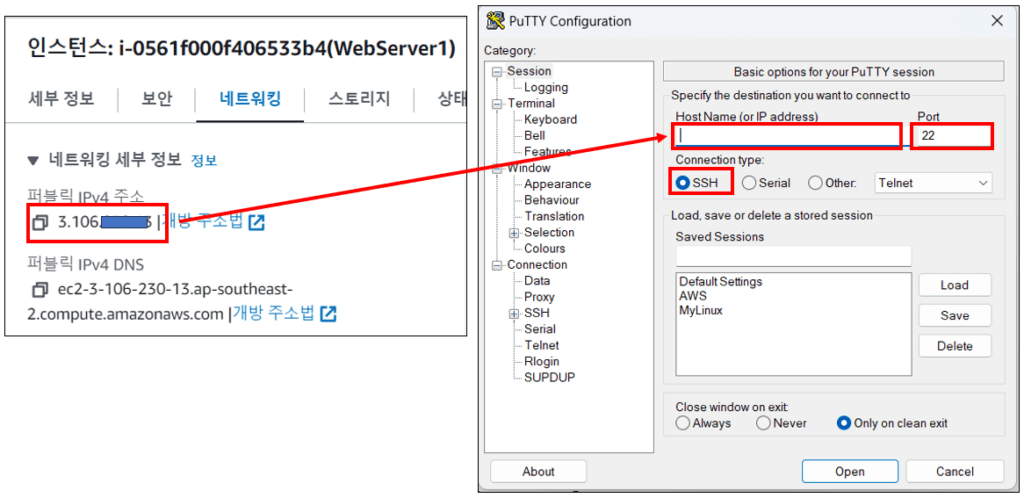
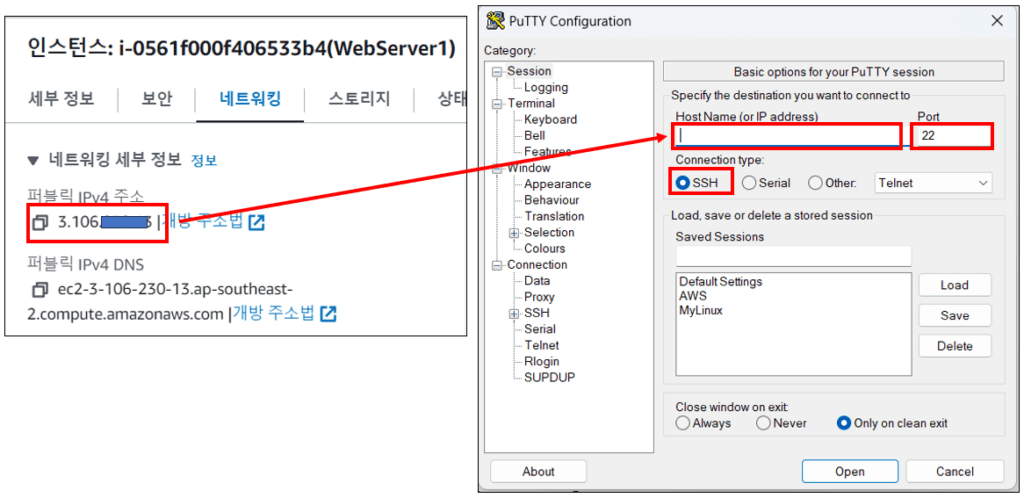
4. 개인 키 로드: ‘Connection’ > ‘SSH’ > ‘Auth’ > ‘Credentials’ 로 이동하여 ‘Private key file for authentication’ 옆에 있는 ‘Browse’ 버튼을 클릭해 해당 키 파일을 로드합니다.
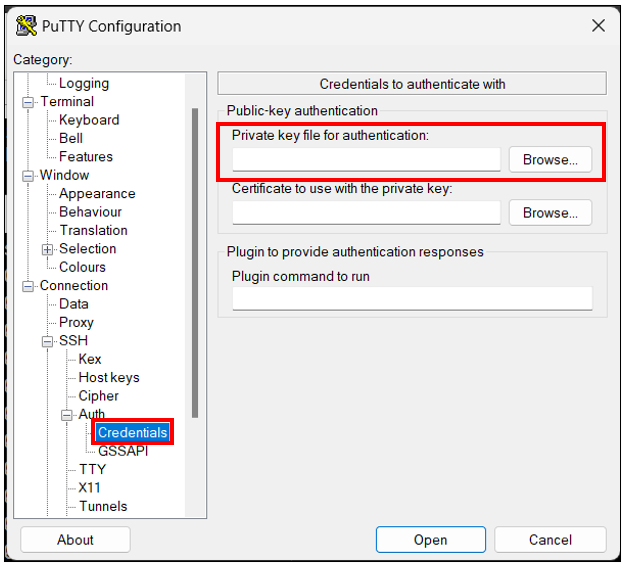
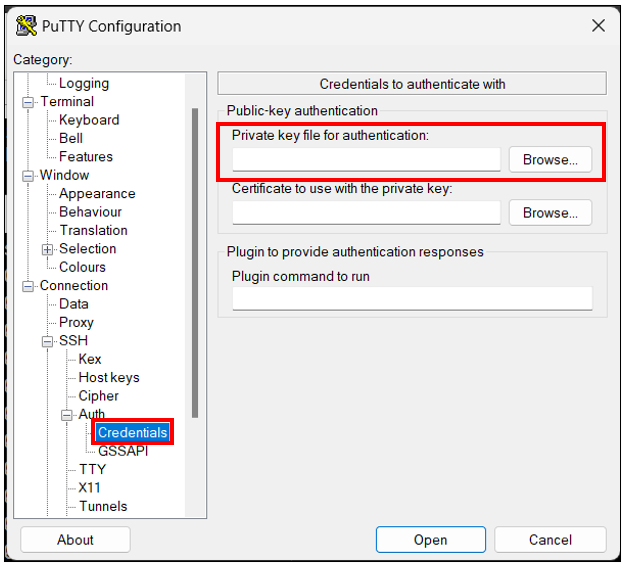
3. PuTTY를 통한 EC2 인스턴스 접속
모든 설정이 완료되면 ‘Open’ 버튼을 클릭하여 EC2 인스턴스에 접속합니다. 처음 연결 시 PuTTY는 서버의 SSH 지문을 확인하며, 이를 신뢰한다면 ‘Yes’를 클릭하여 계속합니다. 이를 수락하면 로그인 프롬프트가 나타납니다. AWS EC2 인스턴스의 경우, 일반적으로 사용자 이름은 ‘ec2-user’입니다.
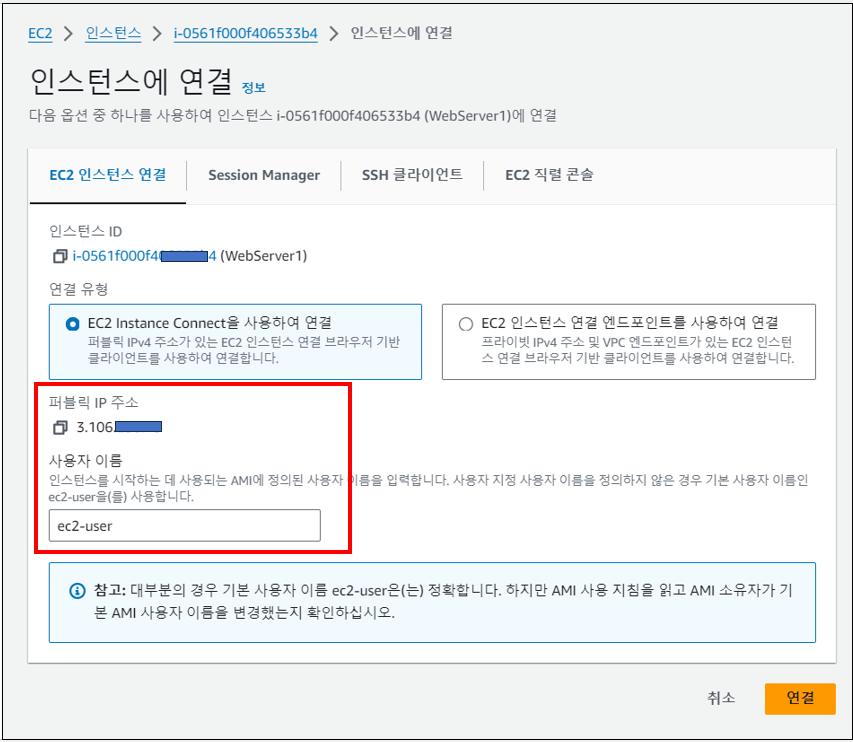
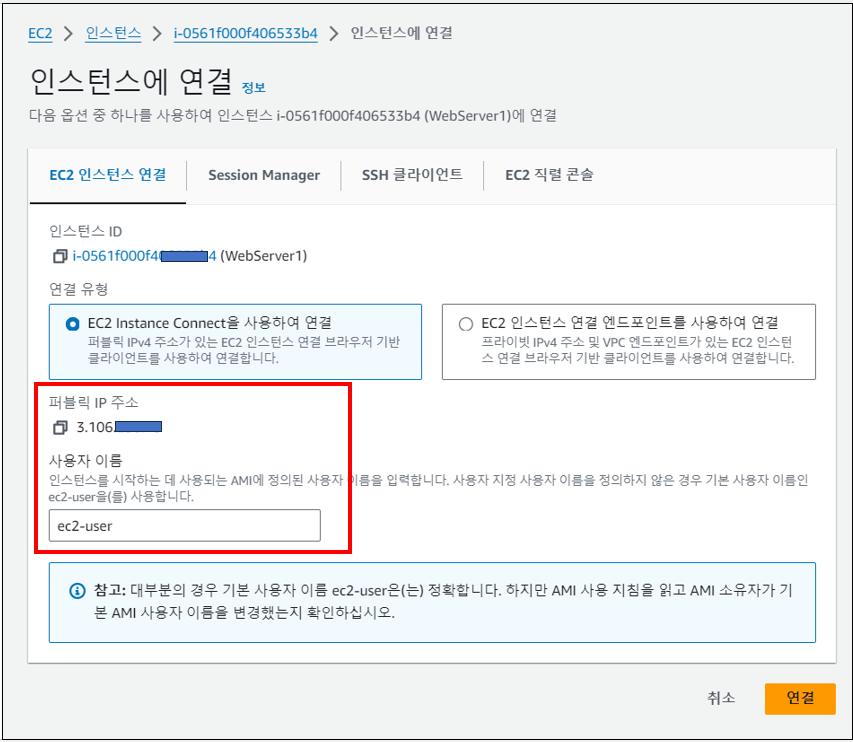
4. 접속 확인 및 사용
성공적으로 접속하면 커맨드 라인 인터페이스가 나타납니다. 이제부터 AWS EC2 인스턴스에서 필요한 작업을 수행할 수 있습니다.
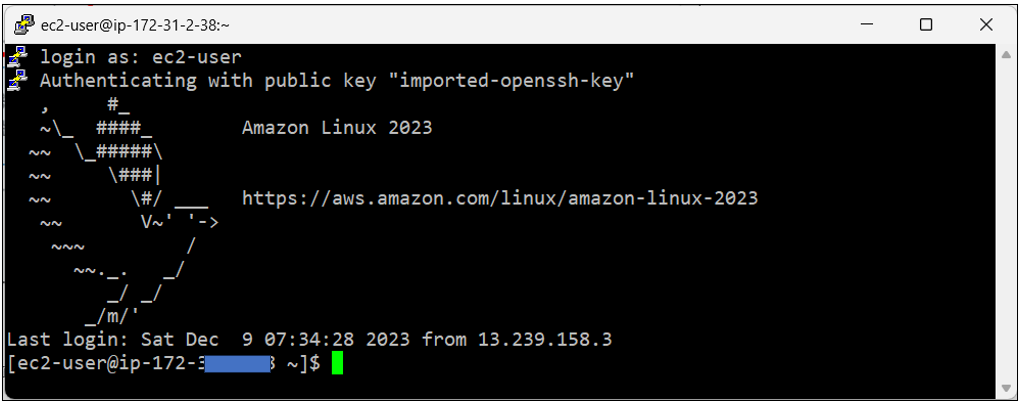
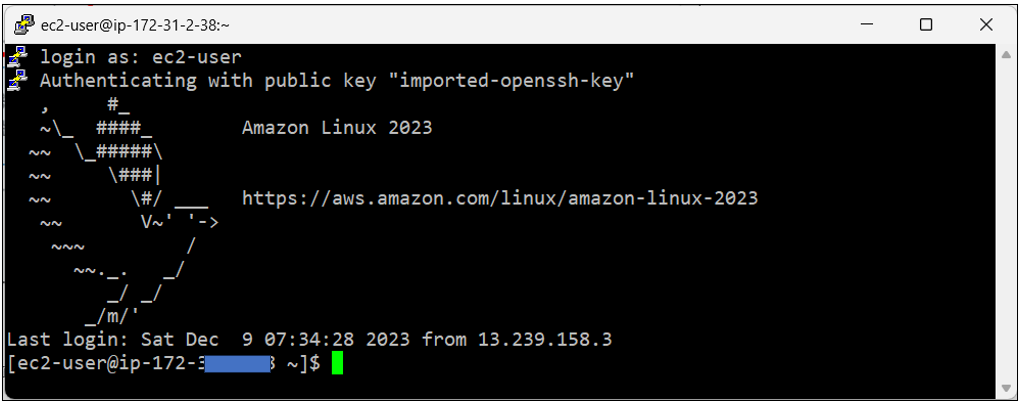
☞ PuTTY를 사용하는 이 방법은 Windows 사용자가 AWS EC2 인스턴스에 손쉽게 접속할 수 있게 해줍니다.
관련 이전 게시글
다음 글에서는 웹 서버 구축 과정을 다룰 예정입니다. 이 글이 도움이 되었다면 공유해 주세요!